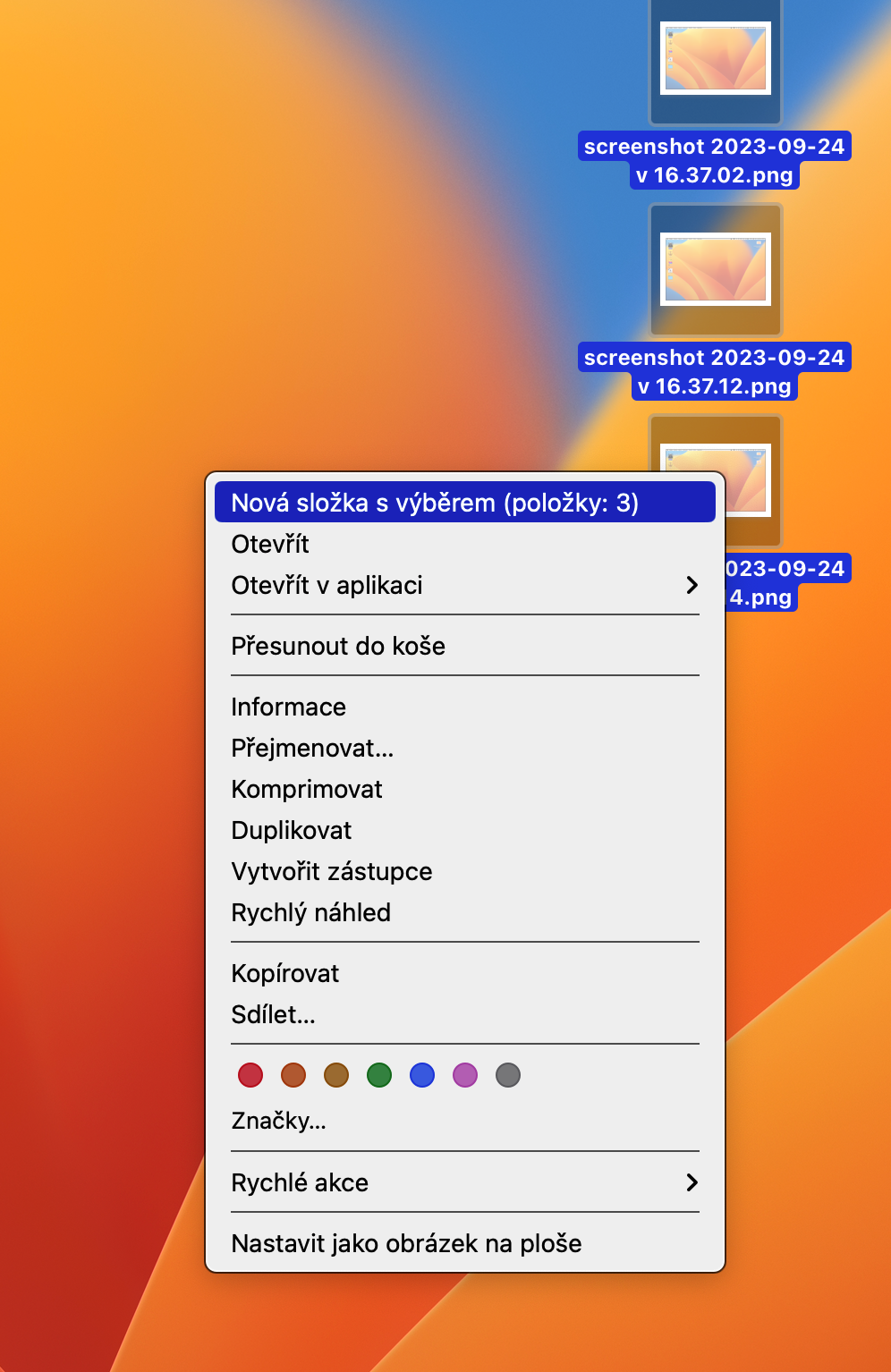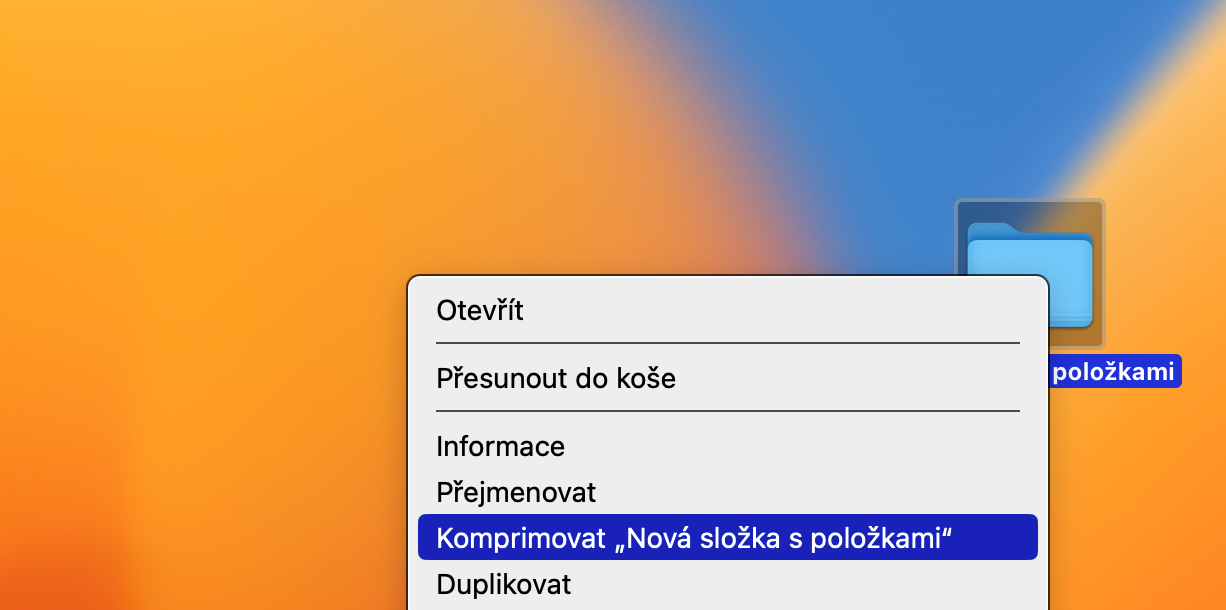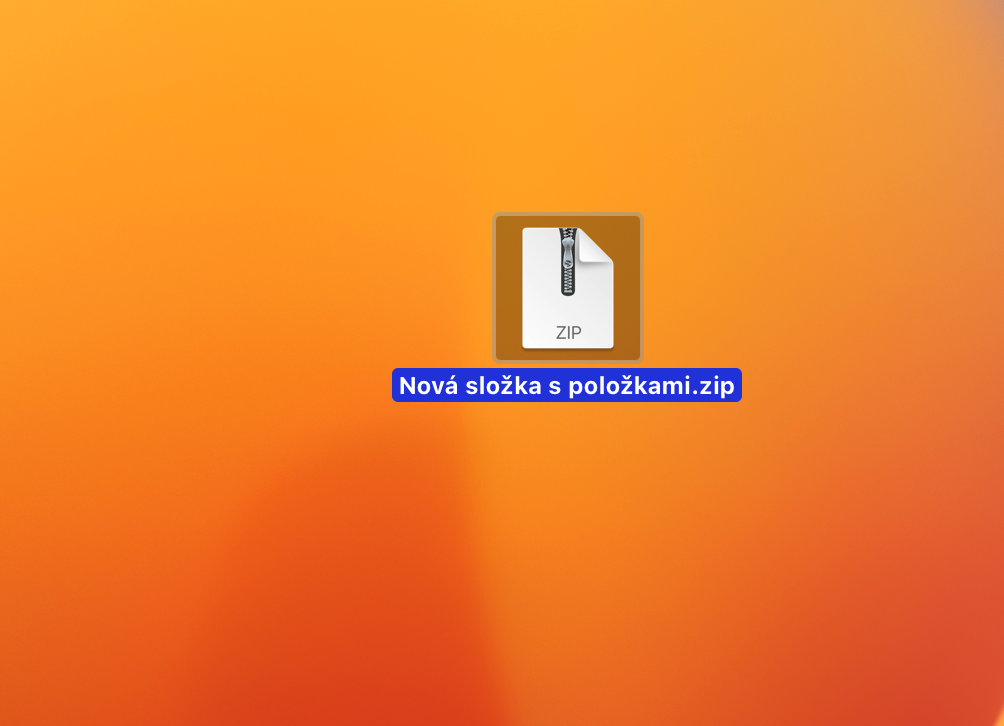အကယ်၍ သင်သည် တစ်စုံတစ်ဦးထံ ကြီးမားသော ဖိုင် သို့မဟုတ် ဖိုင်တွဲတစ်ခုကို ပေးပို့ရန် လိုအပ်ပါက သို့မဟုတ် ဤအကြောင်းအရာကို ပြင်ပသိုလှောင်မှုသို့ လွှဲပြောင်းလိုပါက ၎င်း၏အရွယ်အစားကို မည်ကဲ့သို့ လျှော့ချရမည်ကို သင်အံ့သြနေပေမည်။ ဖြေရှင်းချက်တစ်ခုမှာ ၎င်းကို ZIP မှတ်တမ်းအဖြစ် ချုံ့ရန်ဖြစ်သည်။ Mac တွင် ZIP archive ကိုမည်သို့ဖန်တီးမည်နည်း။ ဤသည်မှာ ဤဆောင်းပါးတွင် ယနေ့ ကျွန်ုပ်တို့ အတူတကွ ကြည့်ရှုရမည့်အရာဖြစ်သည်။
အဲဒါဖြစ်နိုင်တယ်။ မင်းကို စိတ်ဝင်စားတယ်။

ကျွန်ုပ်တို့၏ ရှင်းလင်းပြတ်သားသော သင်ခန်းစာတွင်၊ Mac တွင် ချုံ့ထားသော ဇစ်ဖိုင်ကို ထိရောက်စွာ ဖန်တီးနည်းကို သင်လေ့လာပါမည်။ သင်ရွေးချယ်ထားသောဖိုင်များကို ဖိုဒါတစ်ခုသို့ ဦးစွာရွှေ့ပြီးနောက် ၎င်းတို့ကို ချုံ့နိုင်သည် သို့မဟုတ် ဖိုင်အားလုံးကို တစ်ပြိုင်နက် ချုံ့နိုင်သည်။
- ဇစ်ထုတ်လိုသောဖိုင်များကို ရှာဖွေကြည့်ရှုပါ။
- ဖိုင်များကို အမှတ်အသားပြုပါ၊ ညာဘက်မောက်စ်ခလုတ်ဖြင့် ၎င်းတို့ကို နှိပ်ပြီး ပေါ်လာသည့် မီနူးတွင် ရွေးချယ်ပါ။ ရွေးချယ်မှုပါရှိသော ဖိုင်တွဲအသစ်. ဖိုဒါကို အမည်ပေးပါ။
- အခု အသစ်ဖန်တီးထားတဲ့ ဖိုဒါကို right-click နှိပ်ပြီး ပေါ်လာတဲ့ menu မှာ ကလစ်နှိပ်ပါ။ ချုံ့.
ဖိုင်တွဲတစ်ခုမဖန်တီးဘဲ ရွေးချယ်ထားသောဖိုင်များကို တိုက်ရိုက်ချုံ့လိုပါက သက်ဆိုင်ရာအဆင့်ကို ကျော်သွားပါ။ မှတ်တမ်းဖိုင်ကို ဇစ်ဖွင့်ရန်၊ မောက်စ်ဖြင့် "ဇစ်လုပ်ထားသော" ဖိုင်ကို နှစ်ချက်နှိပ်ရုံသာ။ ဟုတ်ပါတယ်၊ သင်သည် ဖိုင်များနှင့် ဖိုဒါများကို ချုံ့ရန် အမျိုးမျိုးသော ပြင်ပအက်ပ်ပလီကေးရှင်းများကိုလည်း အသုံးပြုနိုင်သည်။ ဖိုင်များနှင့် အလုပ်လုပ်ရာတွင် ကောင်းမွန်သော်လည်း မူရင်း Terminal တွင်လည်း ၎င်းကို လုပ်ဆောင်နိုင်သည် - ၎င်းကို သင်မြင်နိုင်သည်။ ကျွန်ုပ်တို့၏ ဆောင်းပါးဟောင်းများထဲမှ တစ်ခုကို.